A Cisco videokonferencia eszközöket arra fejlesztették ki, hogy segítsék a csapatokat az együttműködésben és az együttműködésben valós idejű, függetlenül a távolságtól. Ha engedélyezve van a videokonferencia, lehetővé teszik a felhasználók számára, hogy az értekezlet összes videófolyamát különböző elrendezésekben lássák. Megmutatjuk, mire számíthat, amikor Board, Desk és Room sorozatú eszközökről, valamint Immersive TelePresence videokonferencia eszközökről vesz részt az értekezleteken.
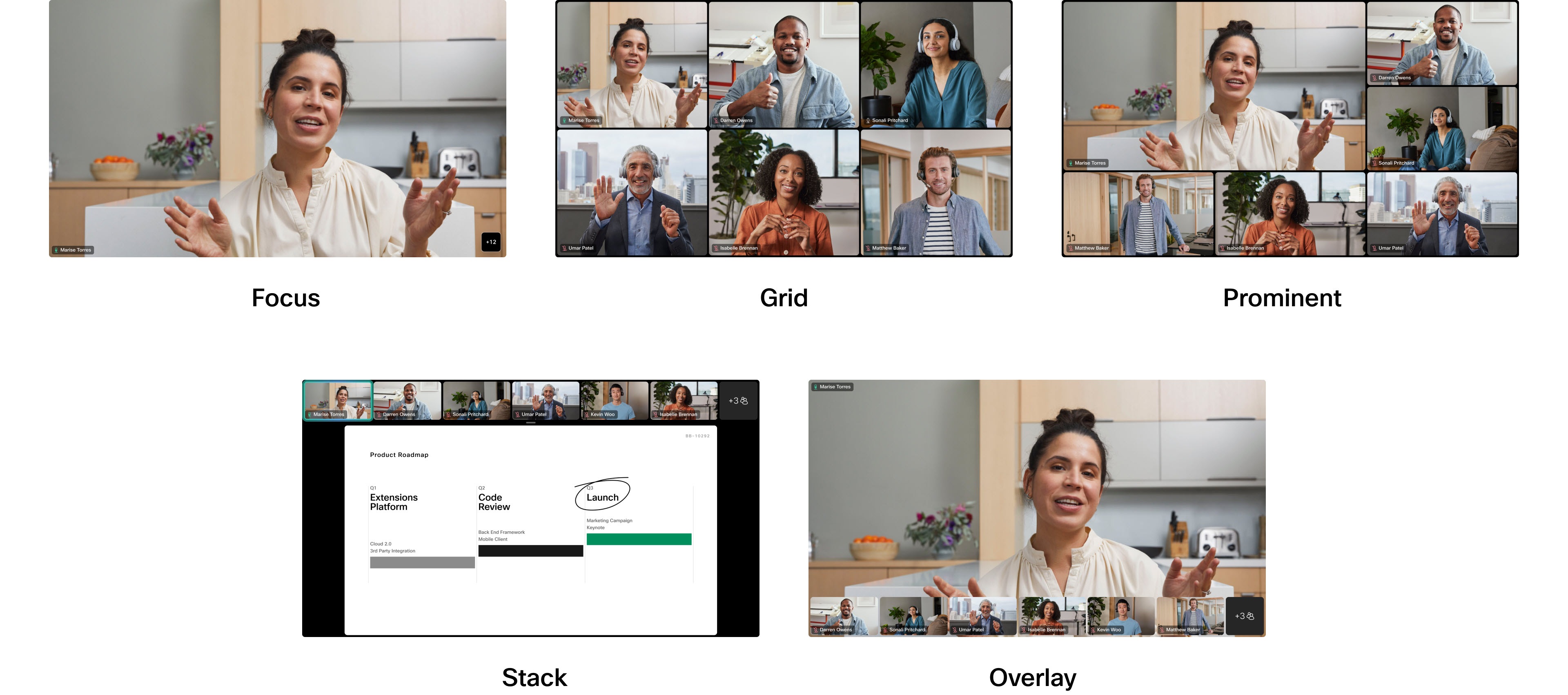
Az egyik elrendezési beállítás kiválasztásával kiválaszthatja, hogyan jelenjenek meg a videofolyamok egy értekezleten. Az elrendezés megjelenése az eszköztől és a beállításban lévő képernyők számától függ. Az elrendezések akkor is változnak, ha valaki tartalmat oszt meg egy értekezleten.
Ez a cikk leírja, hogy az elrendezések hogyan jelennek meg a beállításban lévő képernyők száma szerint, és hogy van-e megosztott tartalom vagy sem.
Amikor egy Cisco eszközről hív be egy Webex értekezletre, megjelenik egy Elrendezés gomb az érintőképernyőn vagy a beépített érintőképernyőn. Ha megérinti, megnyílik egy menü, és különböző elrendezéseket választhat.
További információEz a cikk ismerteti, hogyan néznek ki az egyes elrendezések alapértelmezés szerint, és hogy mikor állnak rendelkezésre az Ön számára. Az Elrendezések menüből két funkció engedélyezhető és tiltható le, amelyek javíthatják a kiválasztott elrendezés megjelenését és optimalizálhatják a képernyőterületet. További információkért olvassa el ezeket a cikkeket: Az emberek a Board, Desk és Room sorozatra összpontosítanak és A nem videós résztvevők elrejtése az értekezleteken .
Az alábbiakban megtudhatja, hogyan jelennek meg az egyes elrendezések az egyképernyős elrendezéseknél: csak a résztvevőkkel, és megosztott tartalommal. Ez a Board, Desk és Room sorozatú eszközökre vonatkozik.
Ugyanezek az elrendezések elérhetők a Cisco Webex Video Integration for Microsoft Teams hívásoknál is, egyetlen képernyőn.
Egyképernyős elrendezések – csak résztvevők számára
RácsEz az elrendezés legfeljebb 5x5 résztvevőből álló rácsot mutat. Rács az egyetlen képernyő alapértelmezett elrendezése. Íme egy példa a következőre: Rács Room Kit esetén:
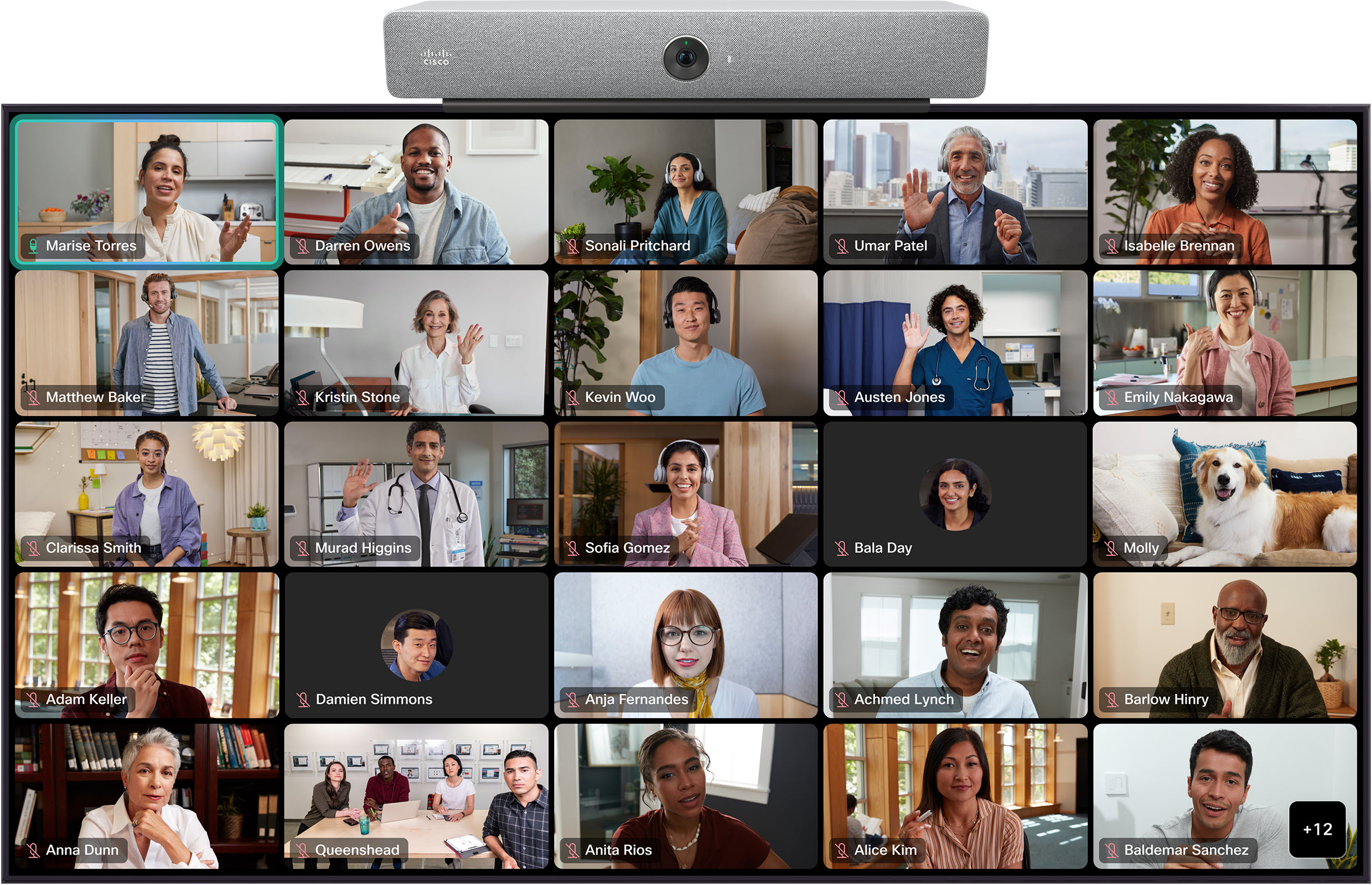
A résztvevők indexképeinek rendezési sorrendje a hangszórók előzményein alapul. A legújabb aktív hangszórók láthatók.
|
Ha Rács elrendezést használ, és a zárt képaláírásokra vált, az elrendezés automatikusan legfeljebb 9 résztvevőt jelenít meg egy 3x3 rácson. |
fókusz teljes képernyős videót jelenít meg az aktív beszélő, és két személy közötti megbeszéléseken használatos. Íme egy példa a következőre: fókusz Board Pro esetén:
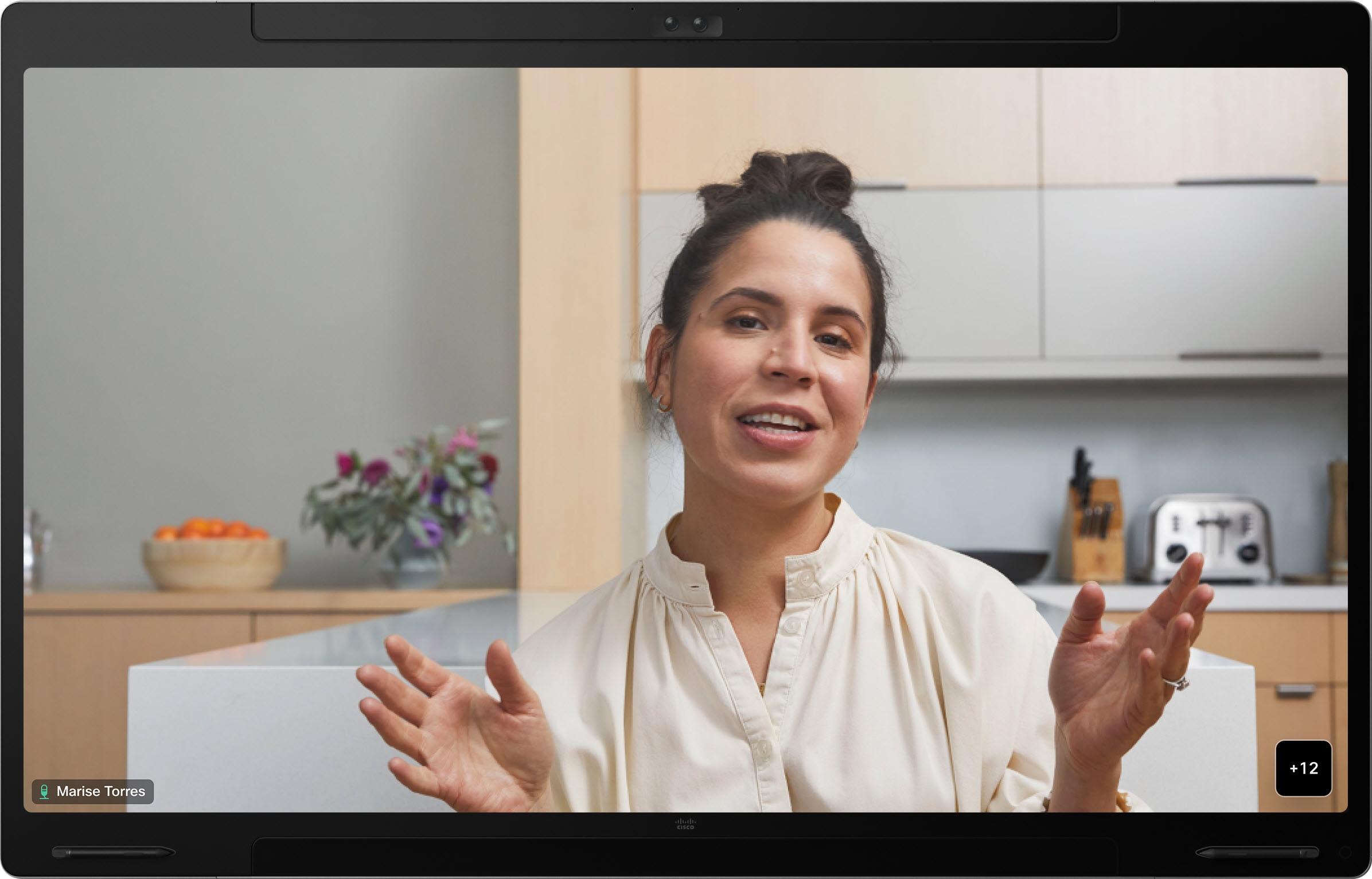
Halmozott
Ebben az elrendezésben legfeljebb 6 miniatűr jelenik meg a résztvevőkről az aktív hangszóró felett. Íme egy példa a következőre: halmozott Board Pro esetén:
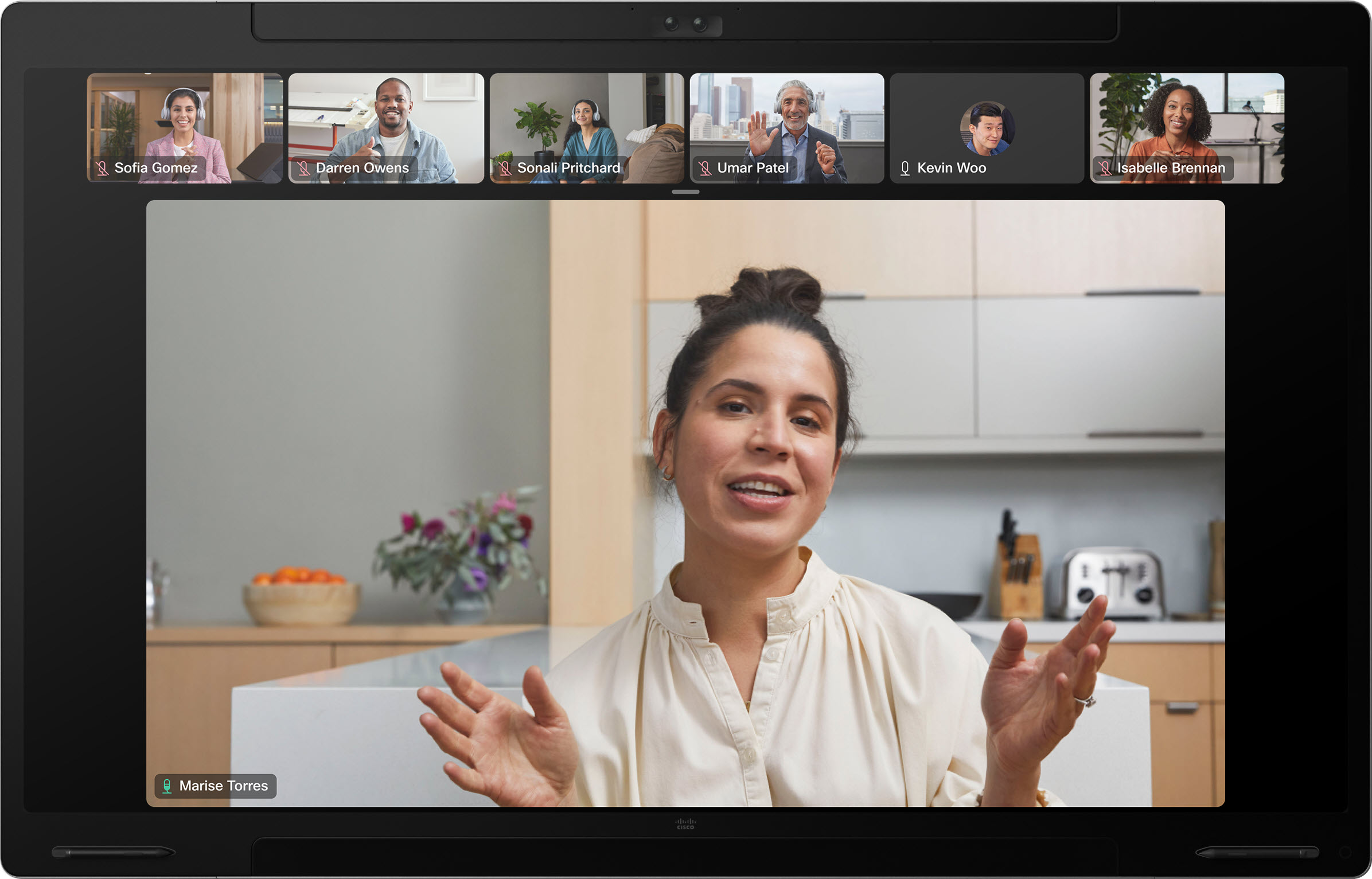
Az aktív hangszóró dinamikusan változik.
HangsúlyosKiemelkedő az aktív beszélő mutatja a képernyő bal felső sarkában, a többi résztvevőt pedig a képernyő alján és a mellette lévőket mutatja.
Íme egy példa a következőre: Kiemelkedő Room Kit esetén:
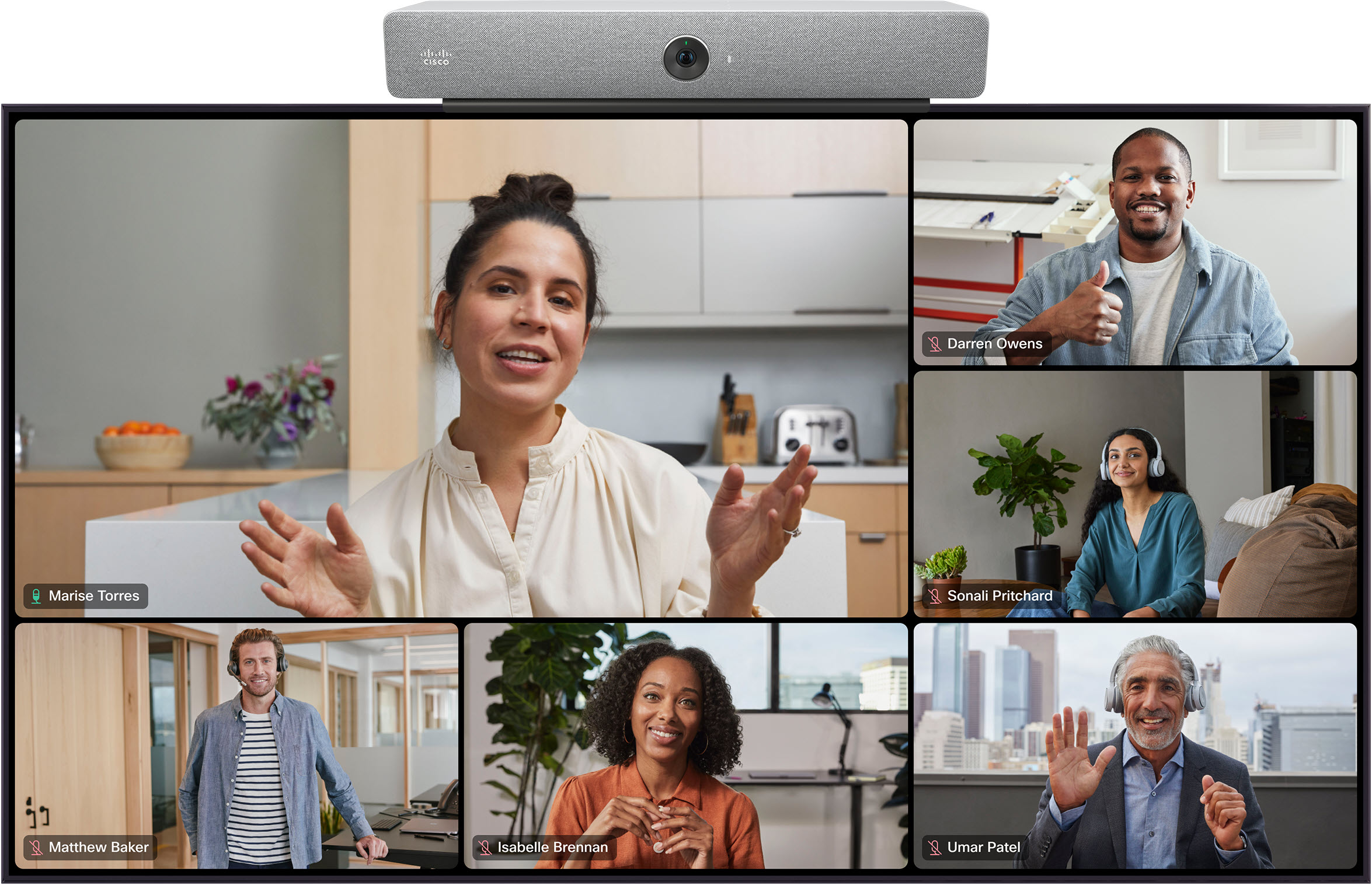
Egyképernyős elrendezések – megosztott tartalom
HalmozottA Stack elrendezésben a tartalom a főképernyőn jelenik meg, legfeljebb 6 résztvevővel a miniatűrökben a tetején. halmozott tartalommegosztáskor az egyképernyős eszközök alapértelmezett elrendezése. Íme egy példa a következőre: halmozott Board Pro esetén:
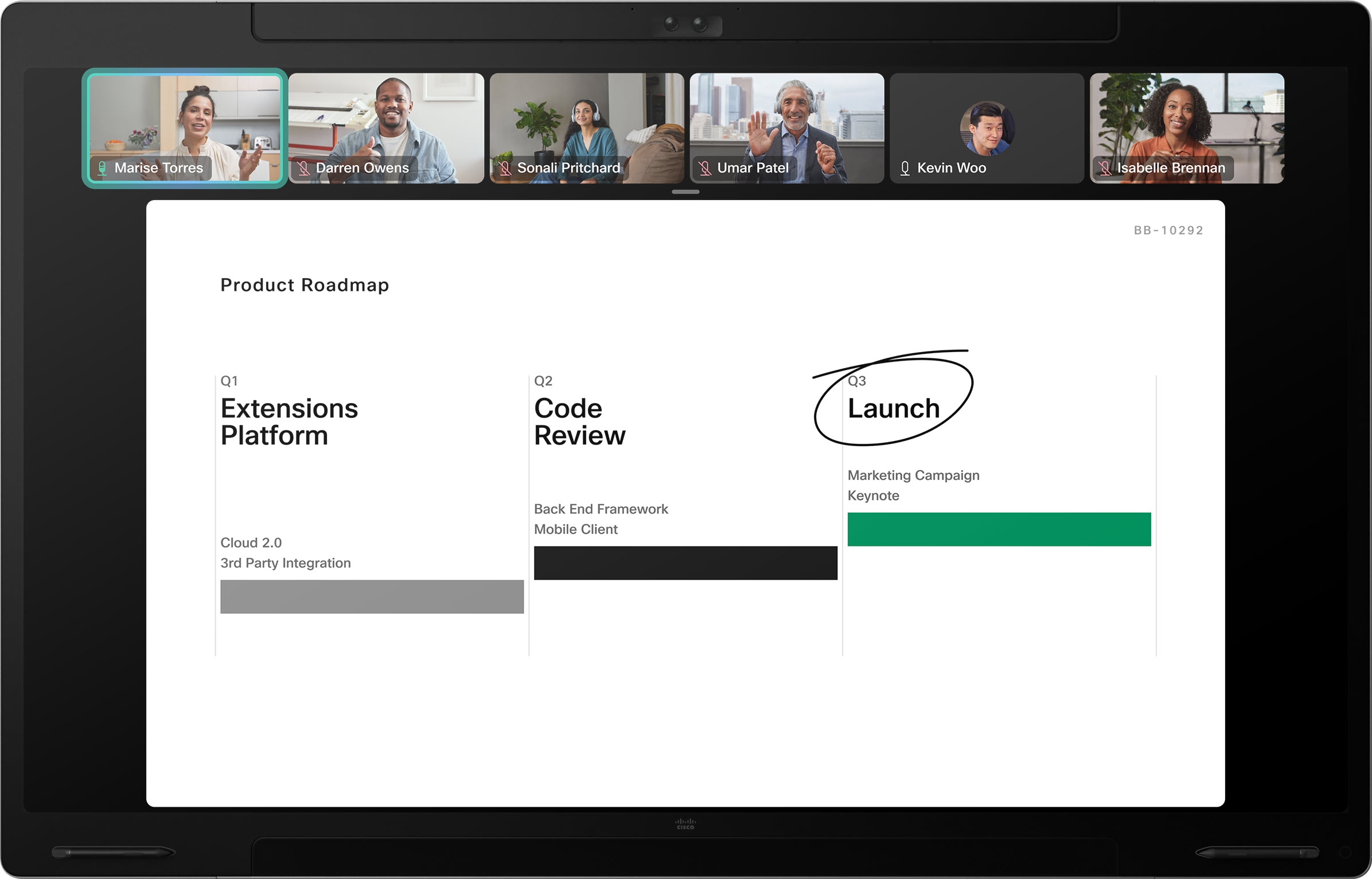
Fókusz
fókusz csak tartalmat jelenít meg, és a résztvevők nem jelennek meg a képernyőn. Íme egy példa a következőre: fókusz Room Kit esetén:
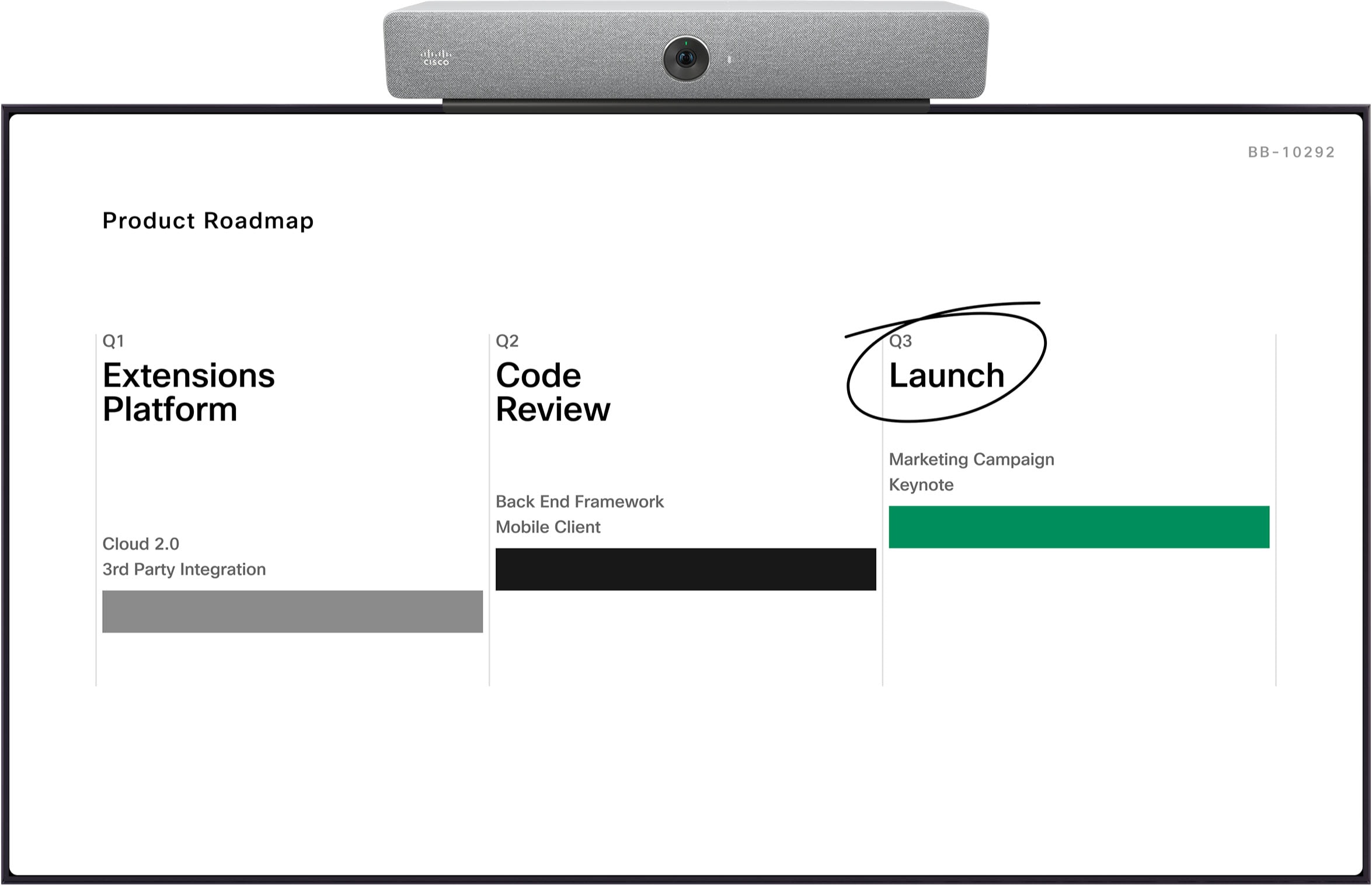
Ha valaki elkezdi megosztani a tartalmat, az eszköz automatikusan Stackre vált, amely a megosztott tartalmú találkozók alapértelmezett elrendezése. Továbbra is átválthat egy másik elrendezésre, amely megjeleníti a résztvevőket és a tartalmat.
|
Ha saját maga választott ki egy másik tartalomelrendezést, az eszköz automatikusan erre az elrendezésre vált a Stack helyett, amikor legközelebb valaki elkezdi megosztani a tartalmat. |
Ha miniatűrré alakítja a tartalmat, vagy ha a tartalommegosztás leáll, a résztvevők visszatérnek a legutóbbi elrendezésükhöz.
LebegőLebegő csak a tartalmat és az aktív beszélő mutatja. A többi résztvevő nem jelenik meg a képernyőn. Az aktív beszélő a tartalom tetején „lebeg”, asztalon vagy táblaeszközön pedig áthelyezheti a képernyő különböző helyeire.
Íme egy példa a következőre: Lebegő Room Kit esetén:
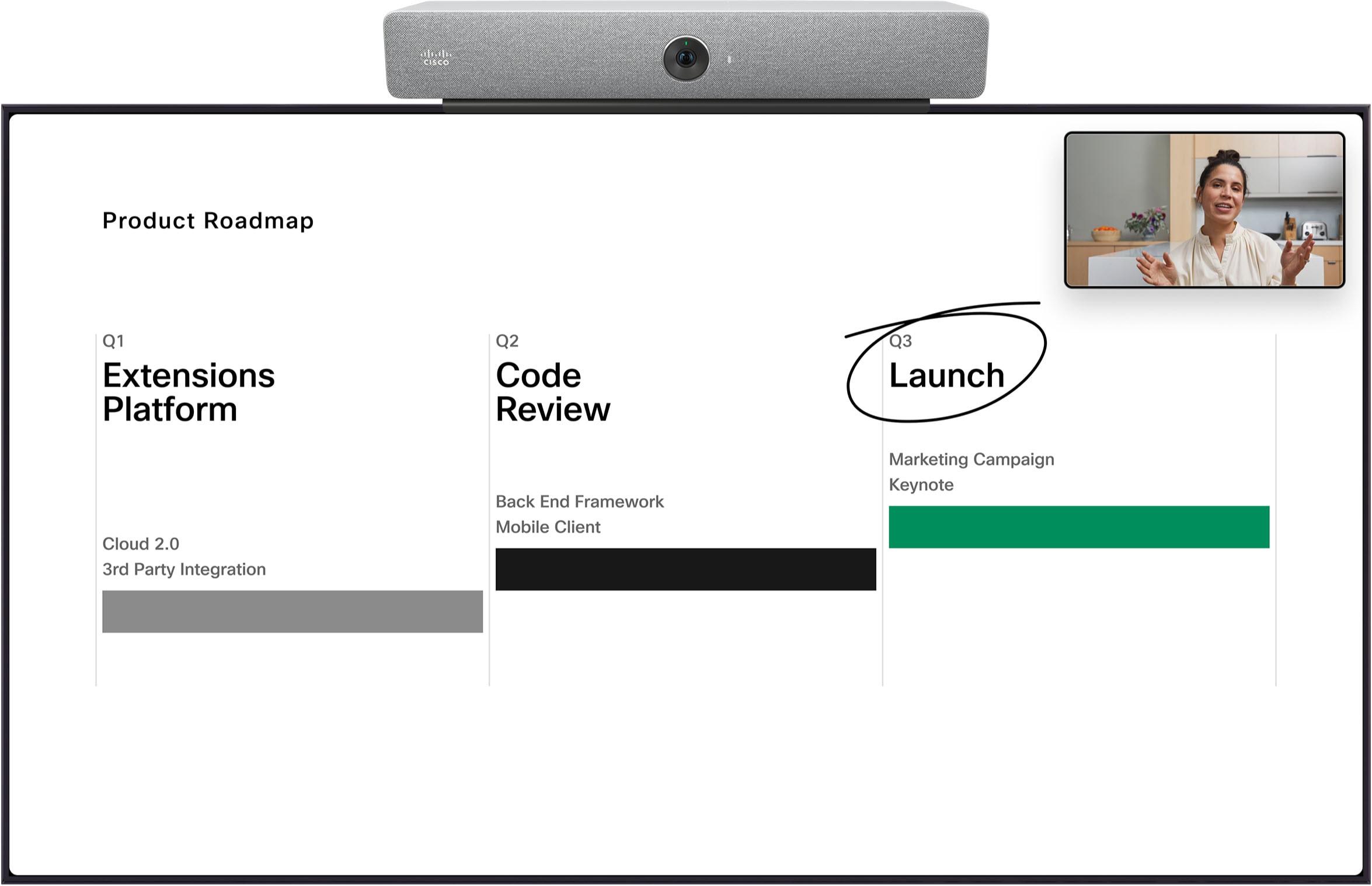
Egymás mellett
Egymás mellett Az elrendezés csak olyan értekezleteken választható ki, ahol valaki tartalmat oszt meg. Tartalmat jelenít meg a képernyő bal oldalán, és résztvevőket a jobb oldalon. Az eszköztől és a találkozó méretétől függően a jobb oldali résztvevők megjelenhetnek a tartalommegosztás megkezdése előtt használt elrendezésben.
Íme egy példa a következőre: Egymás mellett Board Pro esetén:
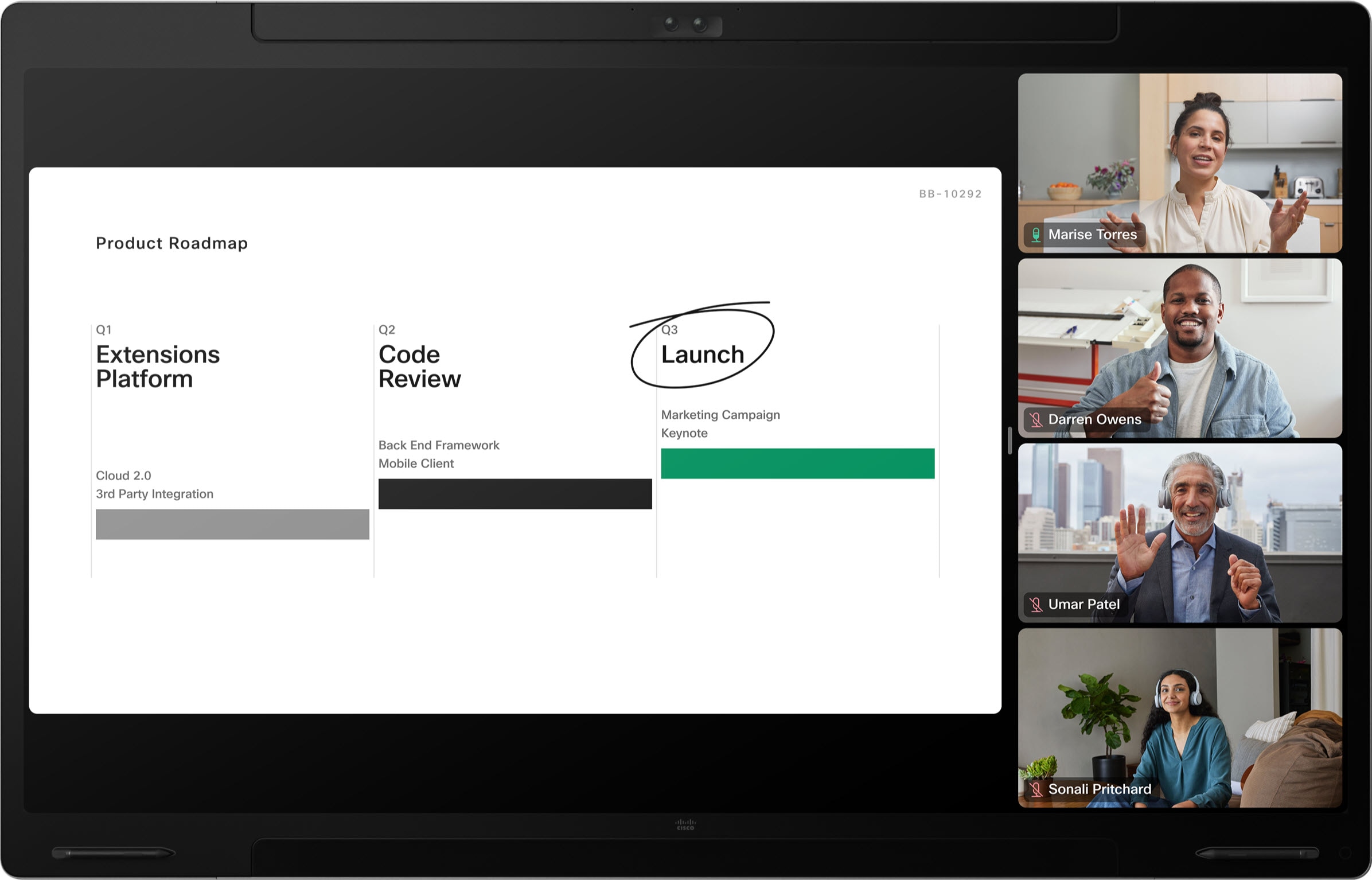
Az eszköztől és a részt vevő értekezlet méretétől függően Kiemelkedő is elérhető lehet.Kiemelkedő a megosztott tartalmat mutatja a képernyő bal felső sarkában, a résztvevők pedig alul, a jobb oldalon pedig a mellett vannak elosztva.
Íme egy példa a következőre: Kiemelkedő Room Kit esetén:
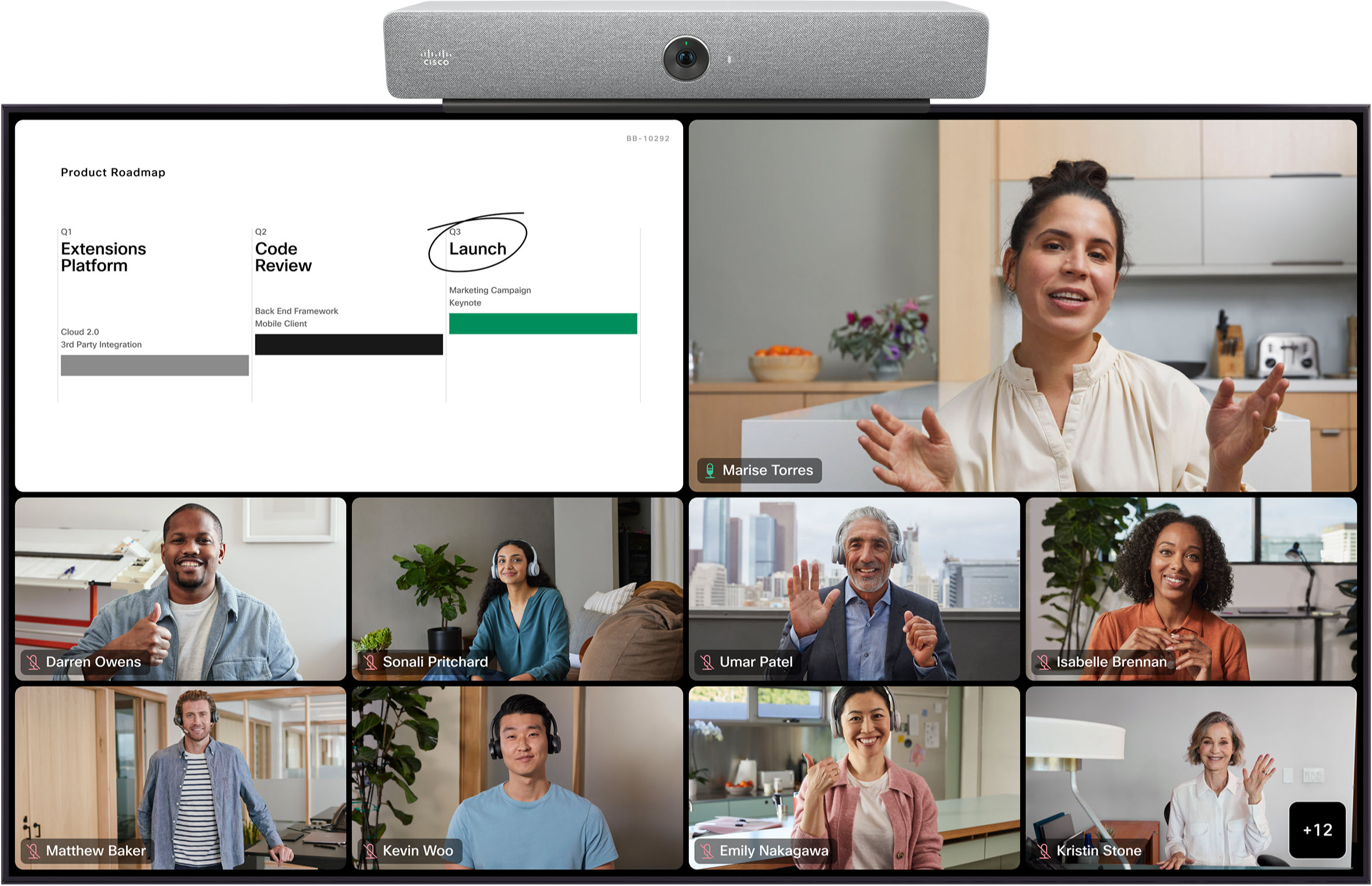
Az alábbiakban megtudhatja, hogy az egyes elrendezések hogyan fognak megjelenni a Room sorozatú eszközökön kétképernyős beállítás esetén.
Lásd a Harmadik féltől származó eszközök fülre a külső kétképernyős eszközökön való elrendezéssel kapcsolatos információkért.
Kétképernyős elrendezés – csak résztvevők számára
RácsRács A kétképernyős eszközökön lévő elrendezés legfeljebb 12 résztvevőből álló rácsot jelenít meg képernyőnként. Rács a kétképernyős eszközök alapértelmezett elrendezése.
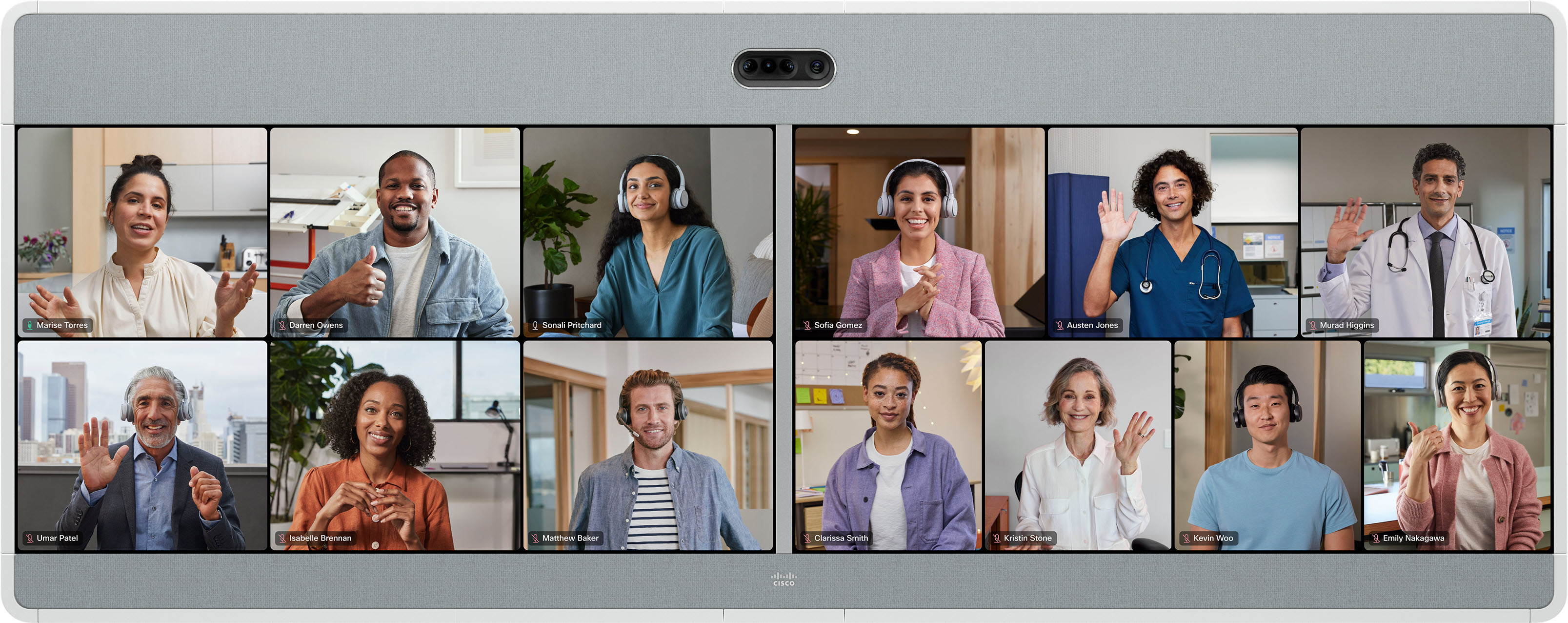
|
Ha a Rács elrendezést használja, és átkapcsol a zárt képaláírásokra, mindegyik képernyő automatikusan legfeljebb 9 résztvevőt jelenít meg egy 3x3 rácson. |
A fókusz elrendezés egy kétképernyős eszközön, teljes képernyős videó látható a két legaktívabb beszélőről – minden képernyőn egy aktív beszélő . Az aktív hangszórók dinamikusan változnak.
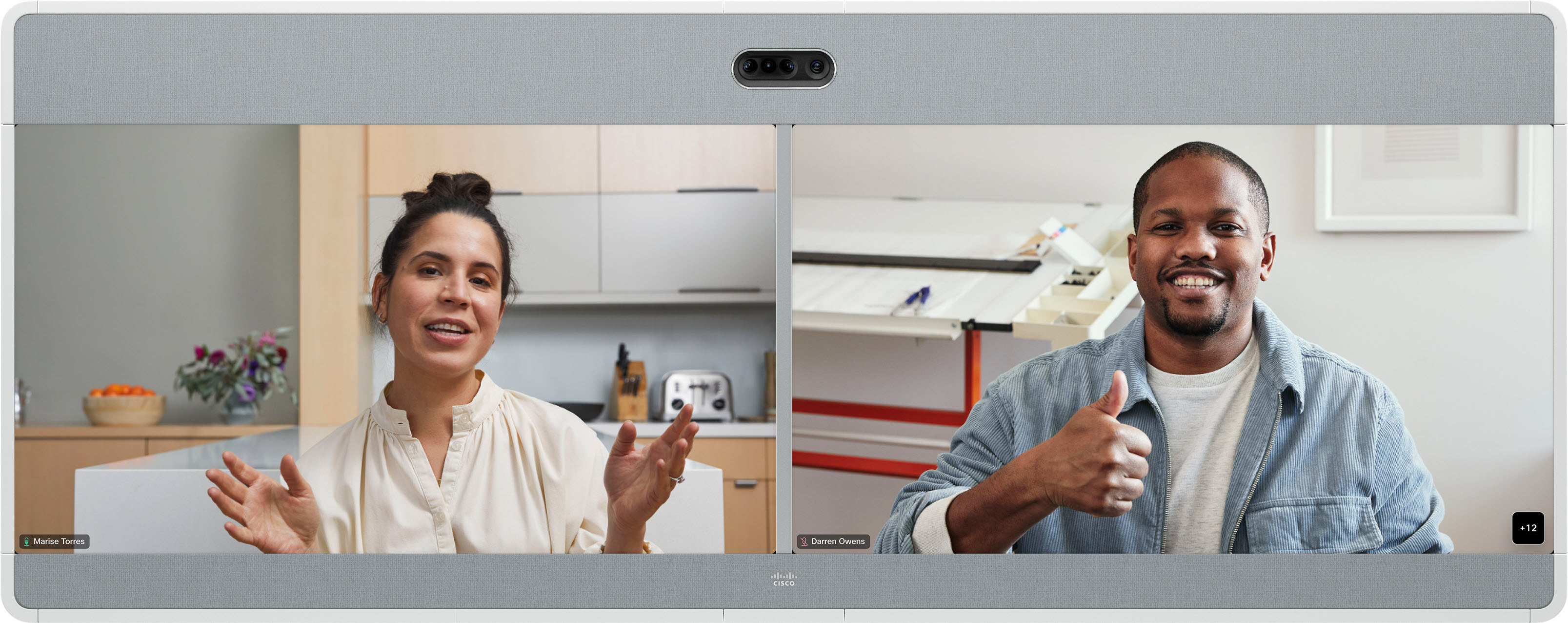
Halmozott
Ebben az elrendezésben az aktív beszélő teljes képernyőn jelenik meg a bal oldalon. Legfeljebb 25 másik résztvevő jelenik meg a jobb oldali rácsban.
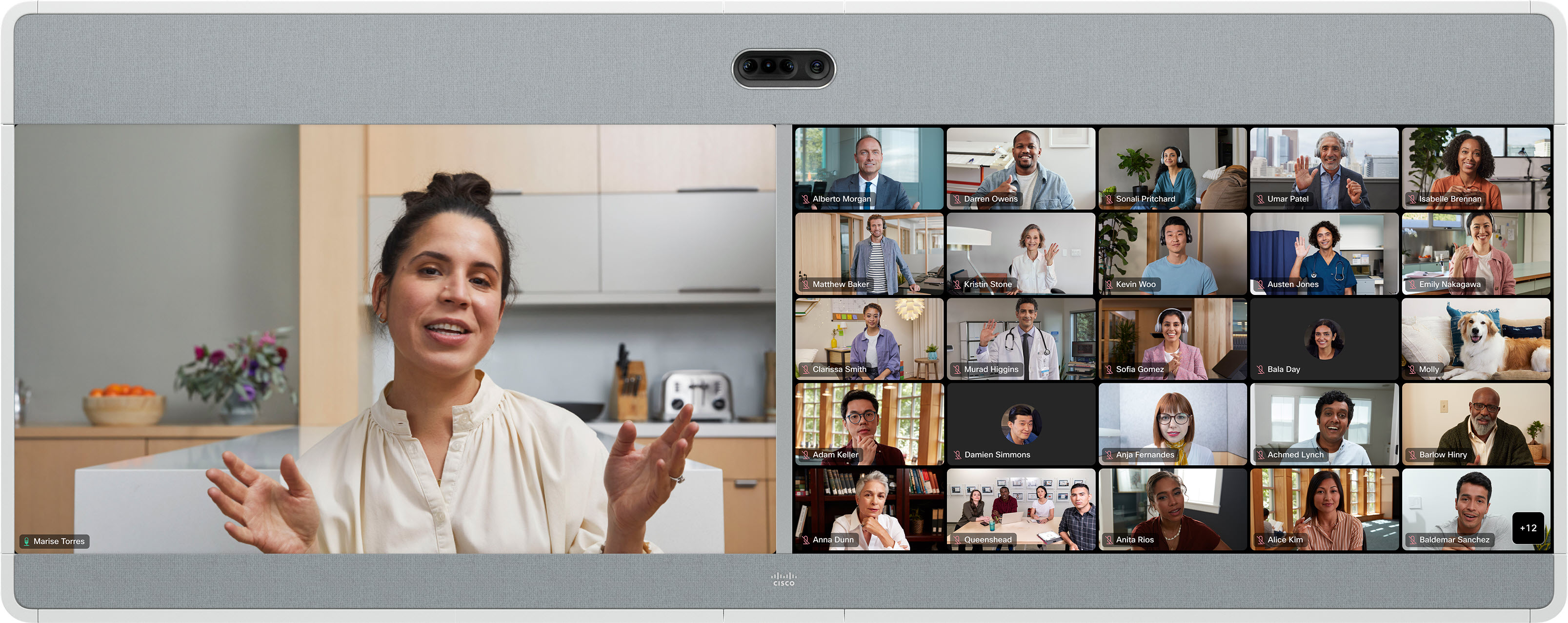
Az aktív hangszóró dinamikusan változik.
Be Kiemelkedő elrendezésben az aktív beszélő a jobb oldali képernyőn jelenik meg, az eszköztől függően pedig legfeljebb 25 résztvevő egy rácsban a bal oldali képernyőn. Az aktív hangszóró dinamikusan változik.
Hangsúlyos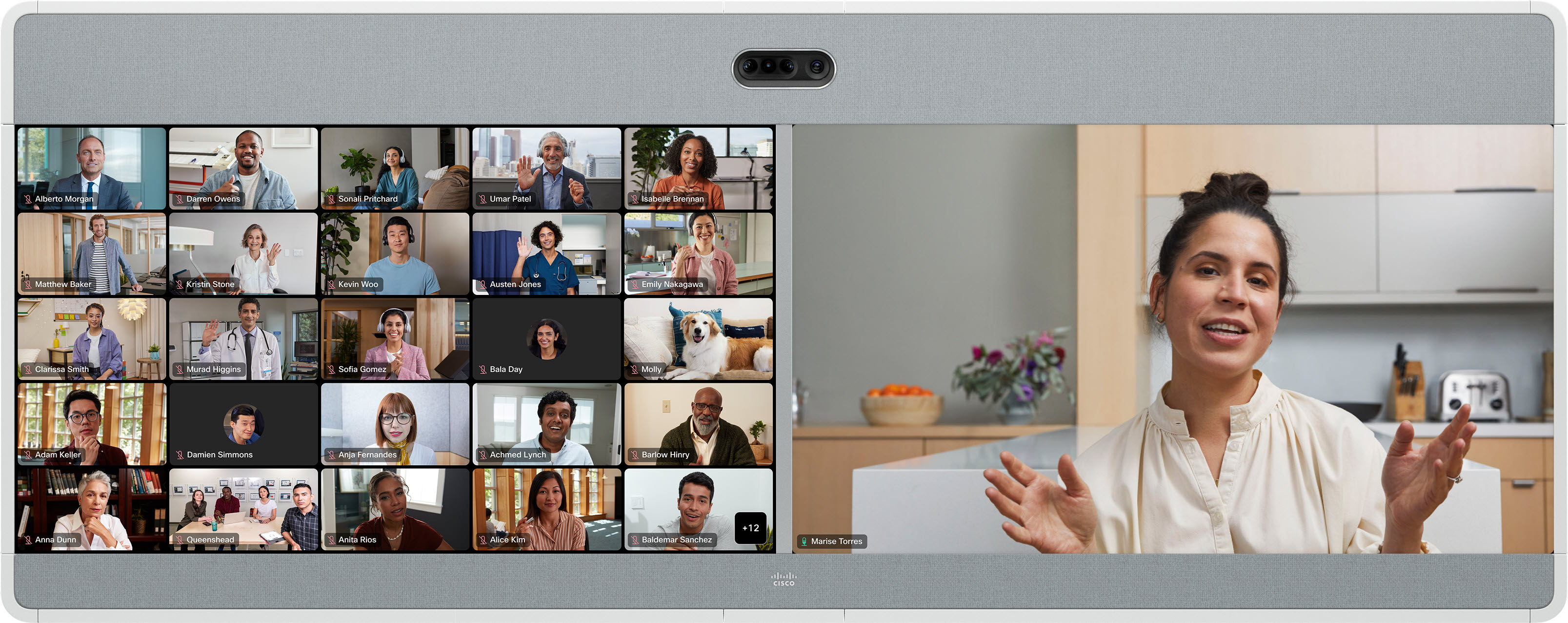
Kétképernyős elrendezés – megosztott tartalom
RácsRács elrendezés a kétképernyős eszközökön egy legfeljebb 25 résztvevőből álló rácsot jelenít meg a bal képernyőn, és a tartalmat a jobb oldalon. Rács a kétképernyős eszközök alapértelmezett elrendezése.
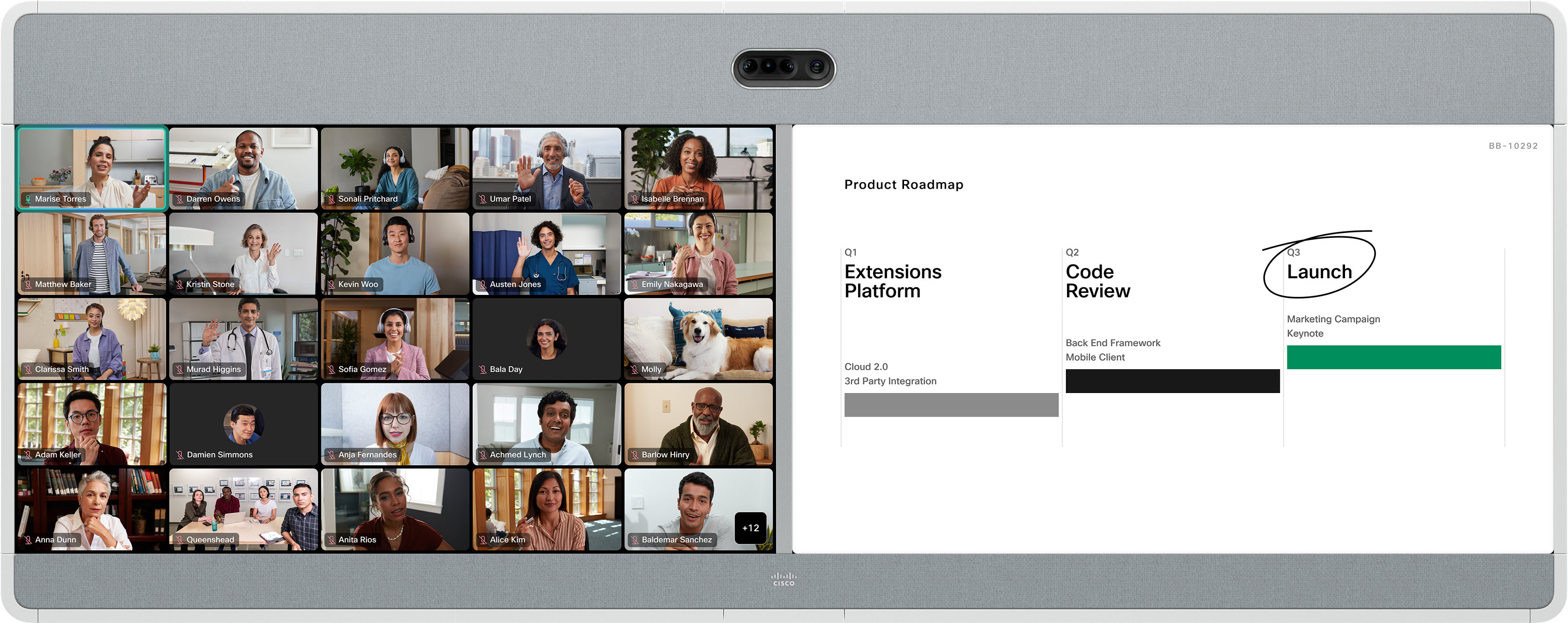
Fókusz
A fókusz elrendezés egy kétképernyős eszközön, az aktív beszélő teljes képernyős videója a bal képernyőn, a tartalom pedig a jobb oldalon látható.
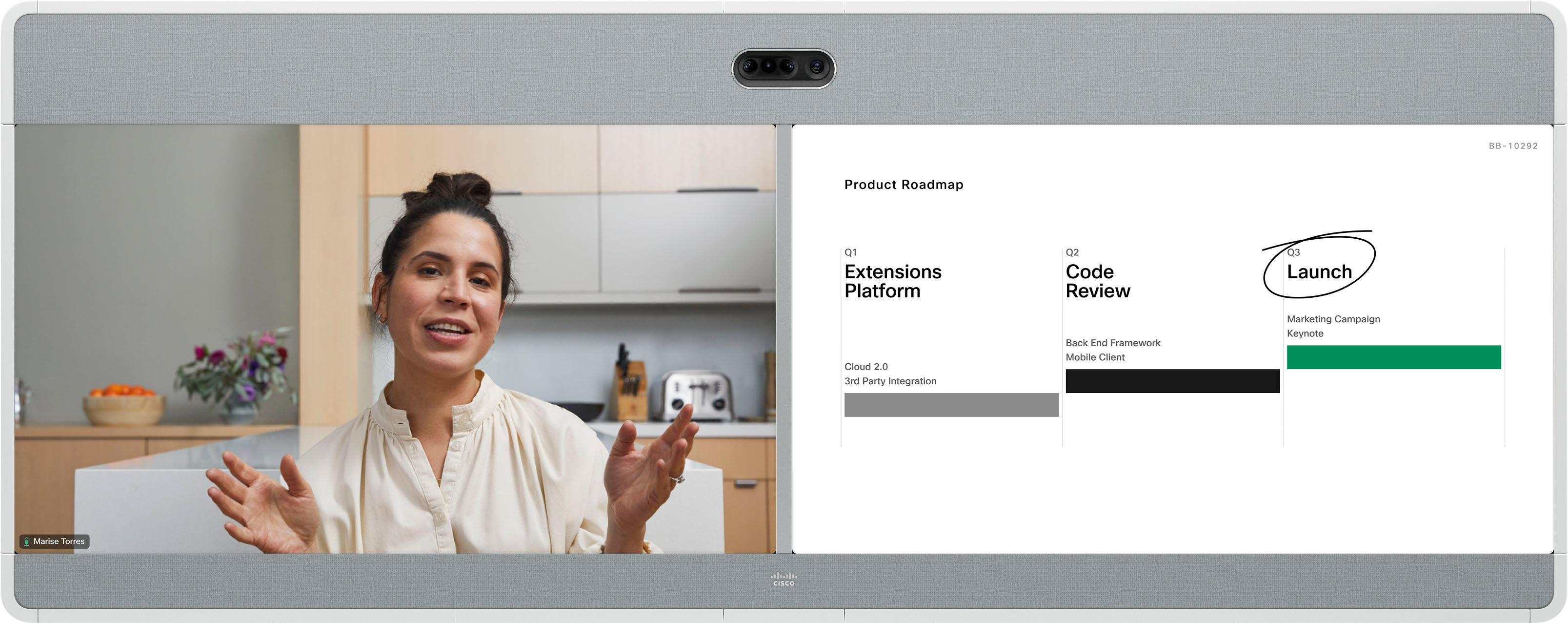
Halmozott
Ebben az elrendezésben a résztvevők legfeljebb 6 miniatűr képe jelenik meg az aktív beszélő felett a bal képernyőn, a tartalom pedig teljes képernyőn a jobb oldalon.
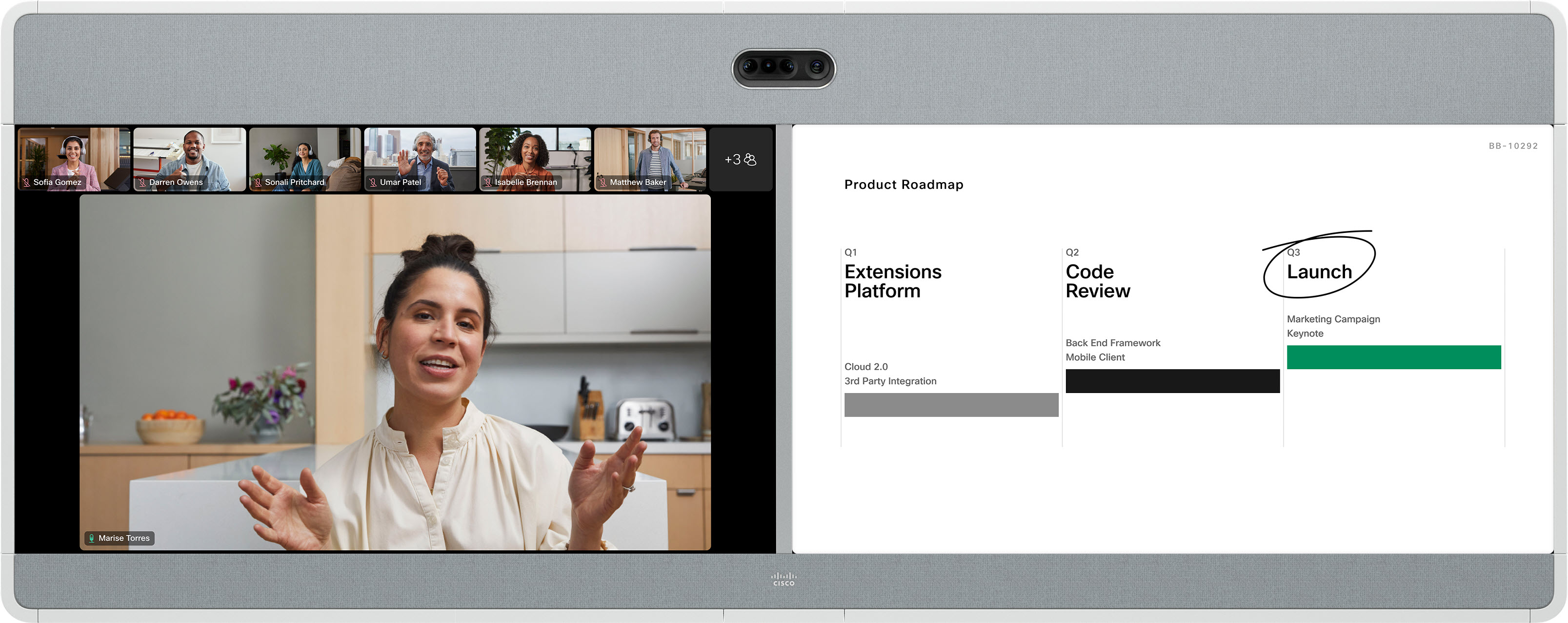
Hangsúlyos
Kiemelkedő az aktív beszélő mutatja a bal oldali képernyő bal felső részén, a többi résztvevőt pedig az alján és mellette. A tartalom teljes képernyőn jelenik meg a jobb oldalon. Az aktív hangszóró dinamikusan változik.
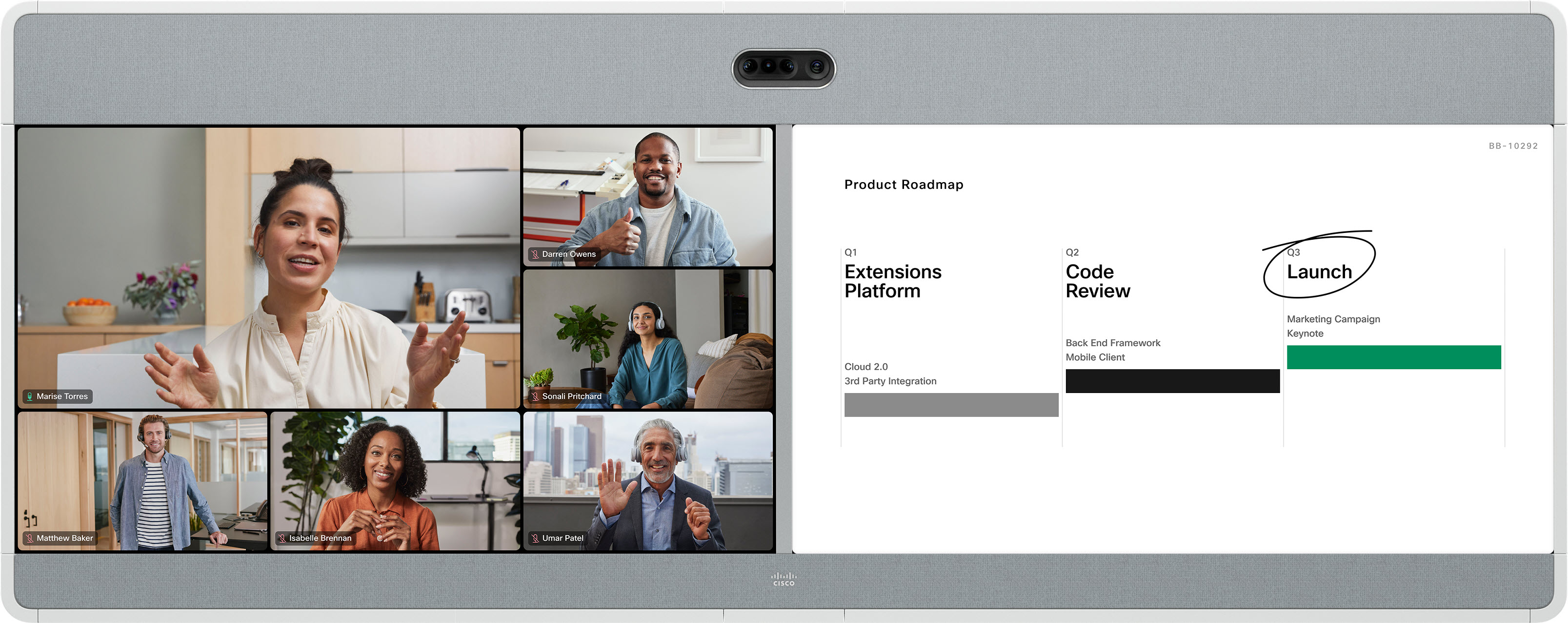
A három képernyőt támogató Cisco eszközök mindig egy képernyőt tartanak fenn a tartalom számára. A másik két képernyőn rendelkezésre álló résztvevői elrendezések megegyeznek a kettős képernyőbeállításoknál leírtakkal. Minden megosztott tartalom megjelenik a harmadik képernyőn; ha nincs megosztott tartalom, a harmadik képernyő üres lesz.
Panoráma
|
A Panoráma Az elrendezés csak a Room Panorama és Room 70 Panorama eszközökön érhető el. |
Panoráma üzemmódban a fényképezőgép két telelengiája egy időben széles kameranézetet hoz létre. Ez a Panoráma elrendezés látható a két fő képernyőn, és ez az egyetlen elrendezés, amely elérhető a két Room Panorama rendszer közötti találkozókon.

Bármely más tárgyalási forgatókönyvben a Panoramic elrendezés nem támogatott, és kiválaszthatja a kettős képernyőbeállításokhoz rendelkezésre álló elrendezést.
A Cisco TelePresence IX5000 sorozat 4K Ultra High Definition (UHD) kamera klasztert, három nagy felbontású 70 hüvelykes LCD képernyőt, nagyhűségű audiót és videót, valamint gazdag együttműködési eszközöket kínál, hogy összehozza az embereket, mintha csak az asztal túloldalán lennének. Ez a sorozat magában foglalja az egysoros, hatüléses IX5000 rendszert és a kétsoros, 18 üléses IX5200 rendszert.
Az Átfedés elrendezés egy teljes képernyős videót jelenít meg a legaktívabb hangszóróról, valamint az aktív hangszóróablak alján elhelyezett miniatűröket a résztvevőkről.

A Webex-értekezlet , harmadik féltől származó általános SIP és H.323 videokonferencia -rendszerek ki tudják használni a Board, Desk és Room sorozatú eszközök által megosztott videóstream elrendezések előnyeit. Az elrendezéseket a DTMF 2 és 8 segítségével kapcsolhatja be.
Lásd a Egyképernyős lapfül információt kap arról, hogyan fognak megjelenni az egyes elrendezések egy harmadik féltől származó eszközön.
Tartalommegosztás esetén a két képernyőt használó harmadik féltől származó rendszerek a második képernyőn jelenítik meg a tartalmat. A résztvevők videója megjelenik a főképernyőn, mint egy egyképernyős beállításnál.
Ha nem oszt meg tartalmat, a résztvevők videója megjelenik a főképernyőn, a második képernyő pedig üres lesz.


